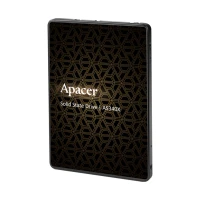Внешний SSD сегодня стал незаменимым помощником для тех, кто ценит мобильность и скорость. Он значительно опережает классические жесткие диски HDD для компьютера по времени чтения и записи, а компактные размеры делают его удобным для работы в дороге.
Но выбор модели требует внимательности: неудачная покупка может превратиться в источник проблем, а не в решение задач. Разберём самые частые ошибки, которых стоит избегать.

1. Недооценка необходимого объёма
Одна из самых распространённых ошибок — покупка накопителя меньшего объёма, чем требуется в реальности. На рынке доступны варианты от 120 ГБ до 8 ТБ.
Модели на 120–256 ГБ подходят для документов и мелких файлов.
Для фотоархивов и видео разумно смотреть на 500–1000 ГБ, а профессионалам и геймерам стоит выбирать 2 ТБ и выше.
Современные игры могут занимать 100 ГБ и больше, и постоянно удалять одну ради установки другой быстро надоест. Важно и то, что SSD не любят заполнение «под завязку».
Чтобы устройство сохранило производительность, оставляйте около 10% свободного места. Проще сразу купить накопитель с запасом, чем через год сожалеть о нехватке памяти.
2. Неподходящий разъём подключения
Большинство новых внешних SSD используют USB Type-C. Однако не каждый ноутбук или ПК оснащён таким портом, а если он и есть, нередко один и может быть занят.
В результате приходится докупать переходники или хабы, что повышает затраты и снижает удобство.
Перед покупкой проверьте, какие порты есть на вашем устройстве. Идеально, когда в комплекте два кабеля — Type-C ↔ Type-C и Type-C ↔ Type-A. Если ПК старый, заранее оцените совместимость или сразу выбирайте модель с подходящим интерфейсом.
3. Игнорирование габаритов и конструкции
Снаружи «все SSD компактны», но на практике различия заметны: от форм-фактора «как флешка» до полноразмерных корпусов.
Если вы часто работаете с ноутбуком на коленях, крупный корпус и короткий кабель будут мешать. Ультракомпактные решения могут подключаться напрямую без кабеля; встречаются модели с карабином, защитным чехлом или магнитным креплением к смартфону.
Подбирайте накопитель под реальный сценарий: рабочий стол, поездки, ограниченное пространство возле ноутбука. Иногда простая замена короткого кабеля на более длинный решает половину неудобств.
4. Низкая скорость записи/чтения
Производительность — ключевой параметр. Бюджетные внешние SSD с интерфейсом USB 3.2 Gen 1 (USB 3.0) и SATA-накопителем дают до ~500 МБ/с. Этого достаточно для повседневных задач: документов, небольших файлов, резервных копий.
Если регулярно работаете с видео и большими фотосетами, понадобится быстрее. PCIe-модели с USB 3.2 Gen 2 обеспечивают до 10 Гбит/с, а решения USB 3.2 Gen 2×2 — до 20 Гбит/с, заметно сокращая время копирования.
Да, такие устройства дороже, но экономят часы в долгосрочной перспективе.
5. Отсутствие проверки совместимости
Несмотря на кажущуюся универсальность разъёма USB, разные устройства могут вести себя по-разному. Большинство внешних SSD совместимы с Windows, Linux, macOS и Android, но при подключении к консолям (PlayStation, Xbox) и части смартфонов встречаются ограничения.
Перед покупкой уточняйте список поддерживаемых платформ в характеристиках или на упаковке. Это избавит от сюрпризов, когда накопитель не определяется или работает нестабильно именно с тем устройством, ради которого его покупали.
6. Игнорирование защиты корпуса
У SSD нет движущихся частей, поэтому они лучше переносят вибрации и умеренные удары, чем HDD. Однако это не отменяет необходимости защиты корпуса, особенно при активных перемещениях и работе «в полях».
Ориентируйтесь на маркировку IP: первая цифра — защита от пыли и твёрдых частиц, вторая — от влаги. Например, IP68 означает полную пыленепроницаемость и стойкость к погружению в воду на регламентированную глубину и время.
Дополнительно обращайте внимание на ударопрочность и устойчивость к царапинам — для путешествий и outdoor-сценариев это критично.
Итоги
Грамотный выбор внешнего SSD — это баланс объёма, интерфейсов, габаритов, совместимости и защиты. Определите свои задачи и не экономьте на параметрах, которые напрямую влияют на удобство и скорость работы. Если вы планируете купить SDD-диск, заранее проверьте порты устройства, оцените нужный объём с запасом и уточните совместимость с вашей экосистемой.
При этом не стоит списывать со счетов и классические жесткие диски HDD для компьютера: они остаются выгодным решением для длительного хранения больших массивов данных.
Комбинация быстрого SSD для активной работы и ёмкого HDD для архива — практичная стратегия, которая закрывает большинство сценариев.